win10怎样显示隐藏文件夹步骤
来源:Ghost系统之家浏览:时间:2022-04-26 12:56:15
Windows 10是美国微软公司研发的跨平台及设备应用的操作系统。是微软发布的最后一个独立Windows版本。Windows 10共有7个发行版本,分别面向不同用户和设备。2014年10月1日,微软在旧金山召开新品发布会,对外展示了新一代Windows操作系统,将它命名为“Windows 10”,新系统的名称跳过了这个数字“9”。截止至2018年3月7日,Windows 10正式版已更新至秋季创意者10.0.16299.309版本,预览版已更新至春季创意者10.0.17120版本
相信大家都知道都知道,系统为了安全考虑会隐藏一些文件和文件夹,以防止误删,有些时候我们可以为了使用隐藏一些私密数据采取隐藏的方式,就得打开隐藏文件夹了,那么Win10正式版怎么显示文件夹,下面,小编就给大家介绍win10显示隐藏文件夹的方法了。
什么是隐藏文件?有爱学习爱技术的用户就发问了,隐藏文件是指在用户无法通过直接打开文件或者文件夹查看,有的用户也可以将一些重要文件隐藏,防止它人看到。Win10隐藏文件怎么显示?为此,小编就给大家分享win10显示隐藏文件夹的操作方法了。
win10怎么显示隐藏文件夹步骤:
1、打开“此电脑”,如下图所示;
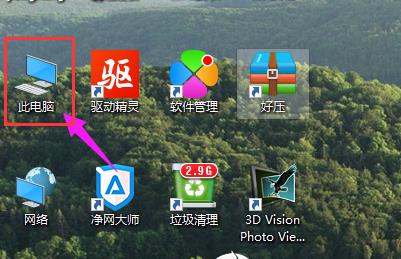
2、双击打开C盘,如下图所示;
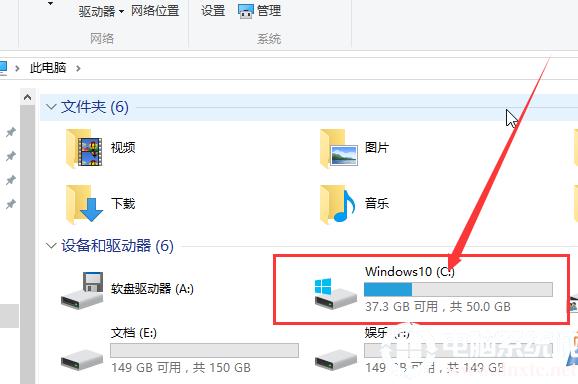
3、可以看到没有显示出来的文件夹是不全的,有些系统隐藏文件都没显示,如下图所示;
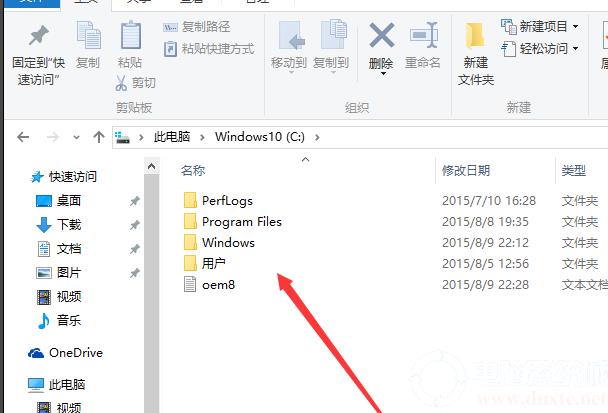
4、点击“查看”,如下图所示;
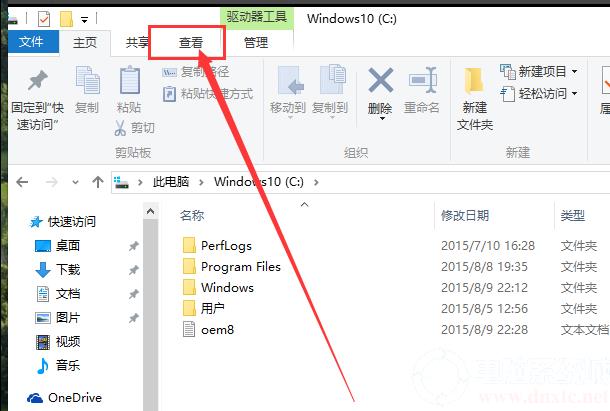
5、点选“隐藏的项目”,如下图所示;
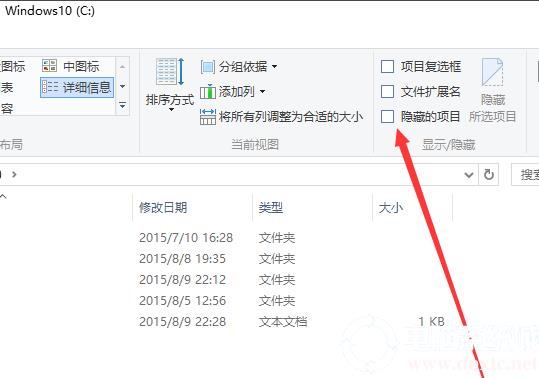
6、可以看到显示隐藏的文件是淡颜色的,如下图所示;
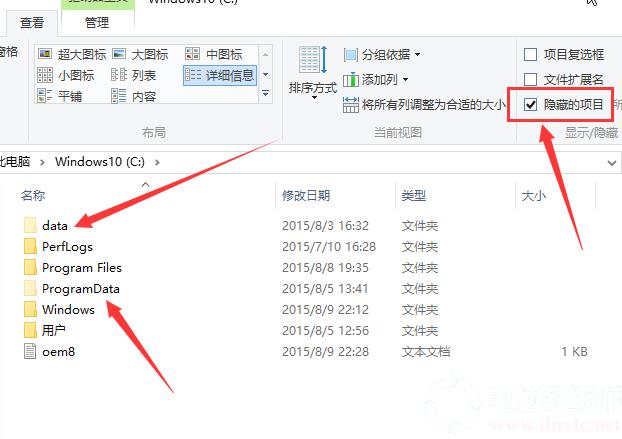
以上就是win10显示隐藏文件夹的方法了,大家可以尝试一下。
Windows 10系统成为了智能手机、PC、平板、Xbox One、物联网和其他各种办公设备的心脏,使设备之间提供无缝的操作体验。
推荐系统
电脑公司Ghost Win7 Sp1 装机万能版2022年5月(32位) 提供下载
语言:中文版系统大小:3.13GB系统类型:新萝卜家园 Ghost Win7 x64 SP1 极速版2022年4月(64位) 高速下载
语言:中文版系统大小:3.91GB系统类型:新萝卜家园 GhostWin7 SP1 电脑城极速稳定版2022年4月(32位) ISO镜像高速下载
语言:中文版系统大小:3.13GB系统类型:新萝卜家园 GhostWin7 SP1 电脑城极速稳定版2022年5月(32位) ISO镜像高速下载
语言:中文版系统大小:3.13GB系统类型:电脑公司Ghost Win7 x64 Sp1装机万能版2022年5月(64位) ISO镜像免费下载
语言:中文版系统大小:3.91GB系统类型:笔记本&台式机专用系统 GhostWin7 32位旗舰版2022年5月(32位) ISO镜像免费下载
语言:中文版系统大小:3.13GB系统类型:番茄花园GhostWin7 SP1电脑城极速装机版2022年5月(32位) 最新高速下载
语言:中文版系统大小:3.13GB系统类型:深度技术Ghost Win7 Sp1 电脑城万能装机版2022年5月(32位) ISO高速下载
语言:中文版系统大小:3.13GB系统类型:
相关文章
- WinXP系统怎样看显存?看显存的办法
- WinXP系统如何设置一台电脑2个显示器?
- WinXP系统Svchost.exe应用程序出错怎样办?
- WinXP提示系统管理员设置了系统策略防范进行此安装的办法
- WinXP系统QQ图标不见了怎样办?
- WinXP系统电脑图标变大了怎样处理?
- WinXP系统收藏夹备份的办法
- WinXP系统虚拟内存最小值太低怎样办?
- WinXP系统打开页面出现乱码的处理办法
- WinXP页面提示Sysfader iexplore.exe应用程序出错的处理办法
- 如何处理WinXP光驱自动弹出的问题?
- 为啥Word只能用安全模式打开?Word不用安全模式打开的办法
- WinXP组策略提示“MMC无法创建管理单元”怎样办?
- WinXP访问工作组计算机密码的办法
热门系统
热门文章
常用系统
- 1笔记本&台式机专用系统 GHOSTXPSP3 2020年1月 元旦特别 海驱版 ISO镜像高速下载
- 2深度技术Ghost Win8.1 x32位 特别纯净版2019年5月(免激活) ISO镜像高速下载
- 3雨林木风系统 Ghost XP SP3 中秋特别 装机版 YN2021年9月 ISO镜像高速下载
- 4笔记本&台式机专用系统 GHOSTXPSP3 2021年4月 海驱版 ISO镜像高速下载
- 5笔记本&台式机专用系统 Windows10 六一节 企业版 版本1903 2022年6月(64位) 提供下载
- 6深度技术Ghost Win8.1 x32位 特别纯净版2021年4月(免激活) ISO镜像高速下载
- 7雨林木风Ghost Win8.1 (64位) 万能纯净版2018年04(完美激活) ISO镜像免费下载
- 8深度技术Ghost Win8.1 x32位 特别纯净版2022年6月(免激活) ISO镜像高速下载
- 9深度技术Ghost Win7 Sp1 电脑城万能装机版2019年10月(32位) ISO高速下载
















